Profils d'enregistrement
Un profil d'enregistrement est l'ensemble des paramètres qui définit le mode opératoire des enregistrements de conversations téléphoniques, qu'ils soient initiés à la demande de l'agent, d'un superviseur ou déclenchés via une procédure automatique. Une fois le profil d'enregistrement créé, vous devez l'associer à chaque agent concerné dans sa fiche utilisateur (menu Administration > Tenants > Utilisateurs > Onglet Profil temps réel).
Le fichier audio d'un enregistrement est disponible dans le dossier concerné, en ouvrant le widget des documents rattachés. Pour connaître les modalités et les droits relatifs à l'écoute de ces enregistrements, veuillez vous reporter à la documentation de l'interface Agent.
Attention : le profil d'enregistrement d'un utilisateur est appliqué en priorité par rapport à l'éventuelle procédure d’enregistrement automatique activée au niveau du tenant.
Au sommaire
Créer un profil d'enregistrement
-
Dans l'onglet Administration, cliquez sur Tenants > Utilisateurs > Profils d'enregistrements.
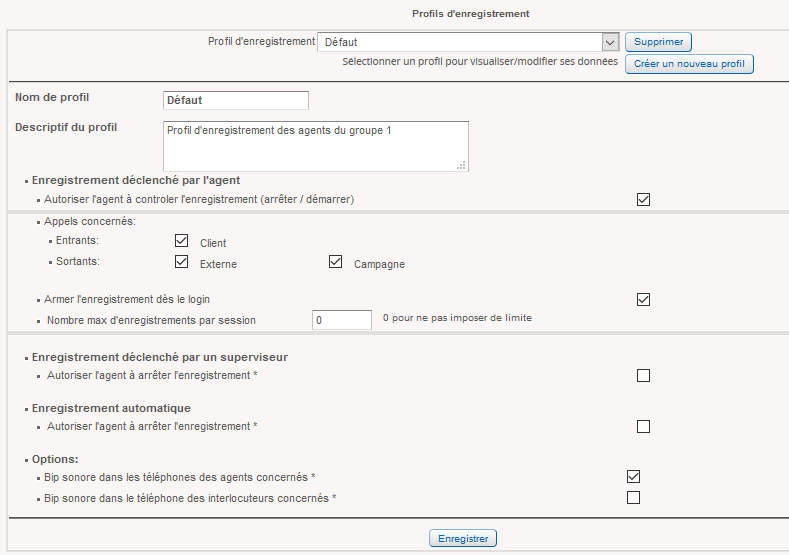
-
Cliquez sur le bouton Créer un nouveau profil.
-
Renseignez les paramètres suivants :
Nom/Descriptif du profil (obligatoires)
Renseignez un nom et un descriptif décrivant clairement l'usage du nouveau profil d'enregistrement.
Enregistrement déclenché par l'agent
Cette section regroupe les paramètres qui régissent l'enregistrement d'un appel à l'initiative de l'agent. Un même appel peut faire l'objet de plusieurs enregistrements.
Autoriser l'agent à contrôler l'enregistrement (arrêter/démarrer) : lors du traitement d’un appel, l’agent peut utiliser le bouton d’enregistrement qui figure dans sa télécommande de téléphonie, pour démarrer ou arrêter l'enregistrement. Si cette option n'est pas cochée (interdiction), les autres paramètres de cette section sont masqués.
Appels concernés : cochez les types d'appels que l'agent a le droit d'enregistrer (entrants, sortants et/ou campagne).
Armer l'enregistrement dès le login : si l'option est cochée, Unified arme l'enregistrement des appels dès la connexion de l'agent. Autrement dit, à chaque fois qu'un appel est pris en charge,
Unified déclenche systématiquement l'enregistrement de la conversation. L'agent est alors libre de laisser l'enregistrement se poursuivre, ou de l'arrêter s'il y est autorisé.
Nombre max d'enregistrements par session : indiquez le nombre maximum d'enregistrements qu'il est possible de réaliser au cours de la session d'un utilisateur ayant ce profil (0 = illimité).
Enregistrement déclenché par un superviseur
Indiquez si vous autorisez ou non l'agent à arrêter un enregistrement qui a été déclenché par son superviseur. Dans tous les cas, l'agent sait qu'il est enregistré car le bouton de sa télécommande est actif.
Enregistrement automatique
Indiquez si vous autorisez ou non l'agent à arrêter un enregistrement qui a été déclenché automatiquement par Unified, via une procédure automatique. Dans tous les cas, l'agent sait qu'il est enregistré car le bouton de sa télécommande est actif.
Options
Elles permettent de déclencher :
- un bip sonore dans les téléphones des agents concernés lors du démarrage de l'enregistrement,
- un bip sonore dans le téléphone de l'interlocuteur de l'agent lors du démarrage de l'enregistrement.
-
Cliquez sur Enregistrer pour valider votre saisie.
Modifier un profil d'enregistrement
Vous pouvez adapter le paramétrage si nécessaire, en modifiant le profil d'enregistrement souhaité.
Attention : les agents et superviseurs ayant ce profil doivent se déconnecter de leur interface Unified et s'y reconnecter, pour que les modifications soient prises en compte.
-
Dans l'onglet Administration, cliquez sur Tenants > Utilisateurs > Profils d'enregistrements.
-
Sélectionnez, dans la liste, le profil à modifier.
-
Effectuez les modifications souhaitées (voir la création pour plus de détails sur les paramètres).
-
Cliquez sur Enregistrer pour valider votre saisie.
Supprimer un profil d'enregistrement
Cette action est possible à tout moment.
-
Dans l'onglet Administration, cliquez sur Tenants > Utilisateurs > Profils d'enregistrements.
-
Sélectionnez, dans la liste, le profil à supprimer.
-
Cliquez sur le bouton Supprimer. Le système vous demande de confirmer la suppression.
-
Cliquez sur Oui pour supprimer définitivement le profil, ou sur Non pour abandonner cette action.
Unified met à jour la liste existante : le profil supprimé n'y figure plus.